Comment importer un document ?
Comment importer un document ?
1/ Comment importer un document dans une fiche Contact ou Projet ?
3 manières d'importer un document dans une fiche Contact ou Projet :
- Par ACTIONS RAPIDES : Cliquez dans le header principal sur le bouton Actions Rapides puis sur Importer un document.
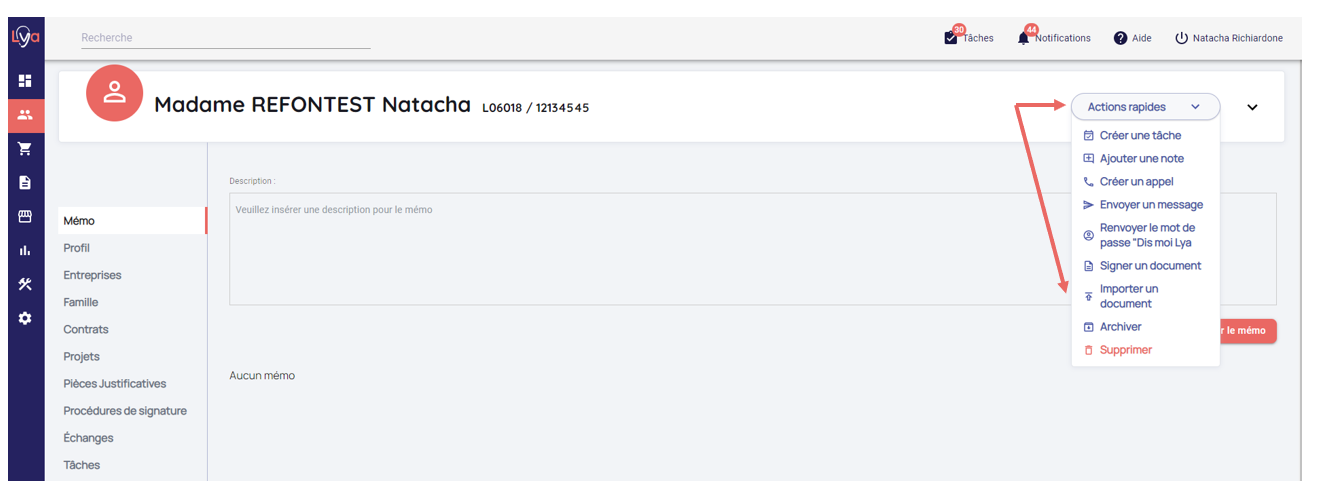
Une nouvelle fenêtre s'affiche, cliquez sur le bouton "Ajouter un document"
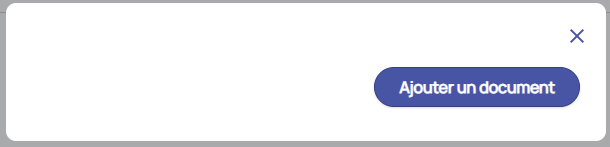
Une fenêtre s'affiche présentant les dossiers sur votre ordinateur, cliquez sur le document à importer puis cliquez sur "Ouvrir".
Une nouvelle fenêtre s'affiche indiquant le nom du document que souhaitez importer.
Il faut compléter le champ "Type de document".
Vous avez également un champ libre de commentaire.
Cliquez ensuite sur "Ajouter" pour importer le document.
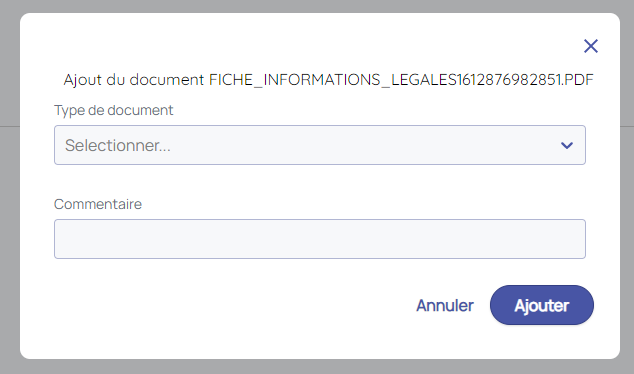
Après avoir cliqué sur "Ajouter" la fenêtre se ferme et le document apparaît dans la liste des documents de l'onglet Pièces justificatives ou Documents.

- PAR GLISSER / DEPOSER : Sélectionner un document dans votre ordinateur et faites le glisser soit sur le header principal soit dans l'onglet Pièces justificatives.
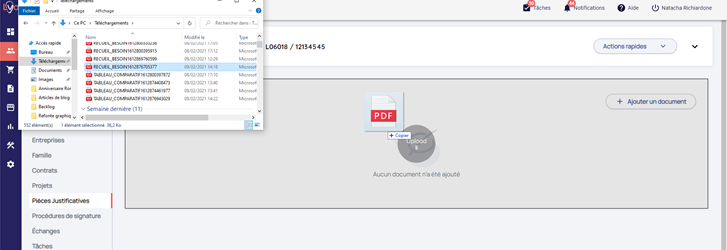
Une fois le document déposé une fenêtre s'affiche indiquant le nom du document que souhaitez importer.
Il faut compléter le champ "Type de document".
Vous avez également un champ libre de commentaire.
Cliquez ensuite sur "Ajouter" pour importer le document.
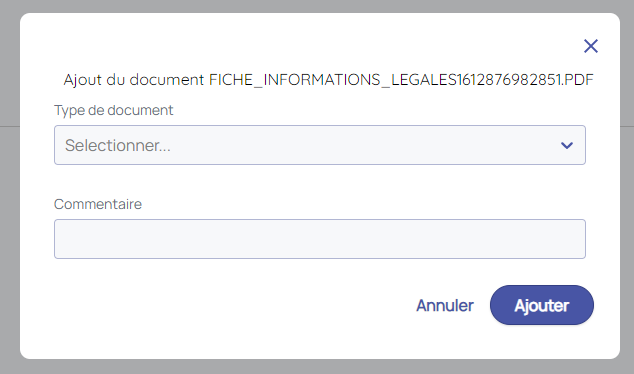
Après avoir cliqué sur "Ajouter" la fenêtre se ferme et le document apparaît dans la liste des documents de l'onglet Pièces justificatives ou Documents.

- PAR AJOUTER UN DOCUMENT : Dans l'onglet Pièces justificatives ou Documents, cliquez sur le bouton Ajouter un document.
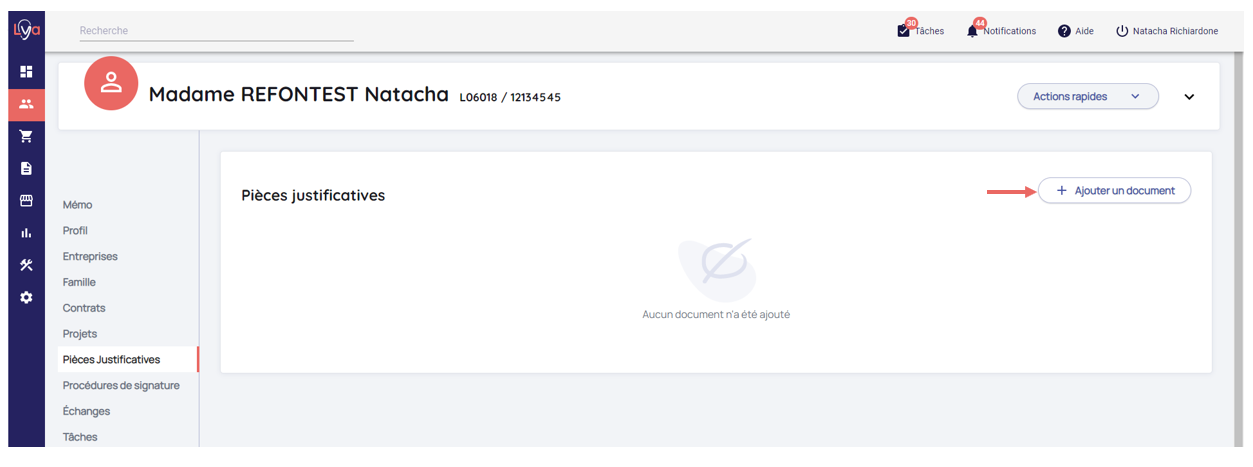
Une nouvelle fenêtre s'affiche, cliquez sur le bouton "Ajouter un document"
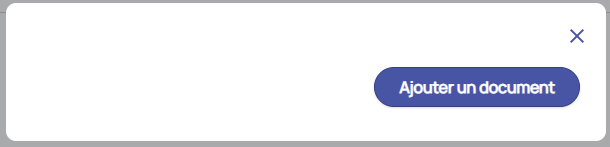
Une fenêtre s'affiche présentant les dossiers sur votre ordinateur, cliquez sur le document à importer puis cliquez sur "Ouvrir".
Une nouvelle fenêtre s'affiche indiquant le nom du document que souhaitez importer.
Il faut compléter le champ "Type de document".
Vous avez également un champ libre de commentaire.
Cliquez ensuite sur "Ajouter" pour importer le document.
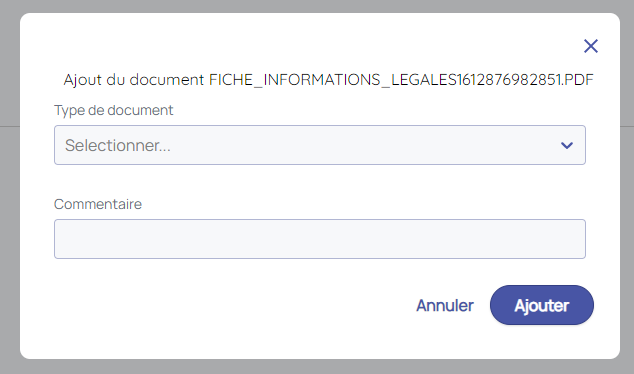
Après avoir cliqué sur "Ajouter" la fenêtre se ferme et le document apparaît dans la liste des documents de l'onglet Pièces justificatives ou Documents.

2/ Comment importer un document dans une fiche Contrat ou Produit ?
- Par ACTIONS RAPIDES : Cliquez dans le header principal sur le bouton Actions Rapides puis sur Importer un document.

Une fenêtre s'affiche présentant les dossiers sur votre ordinateur, cliquez sur le document à importer puis cliquez sur "Ouvrir"
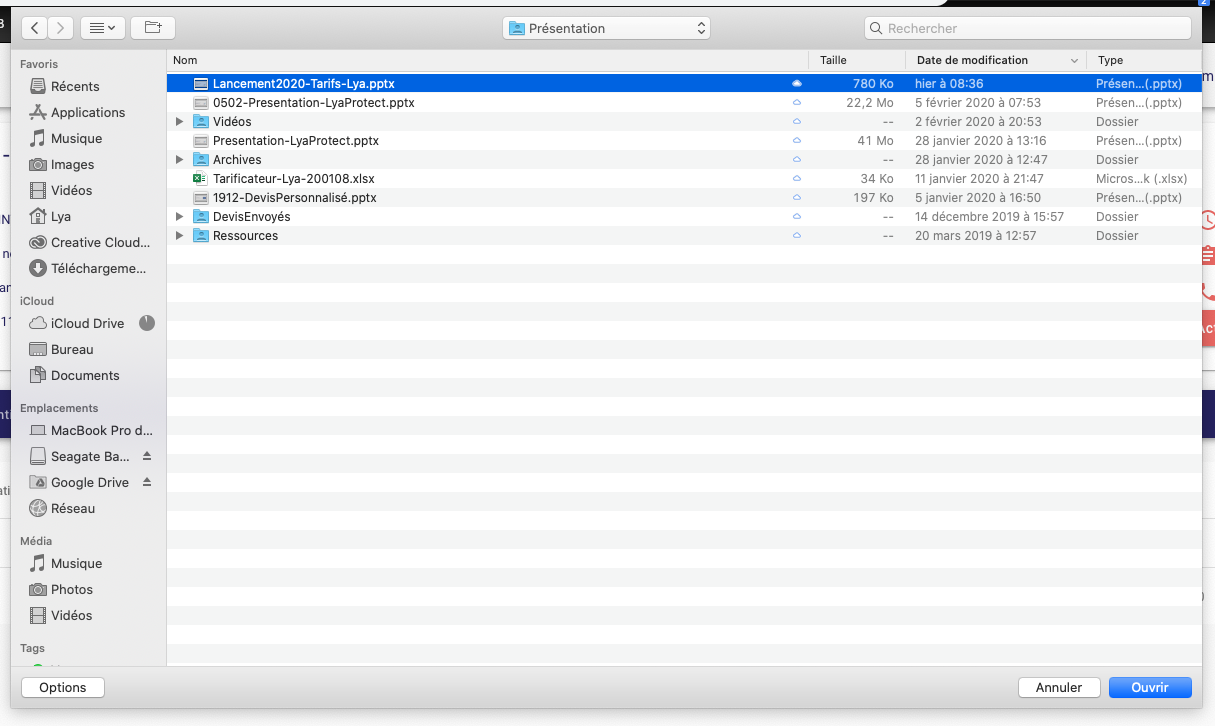
Une nouvelle fenêtre s'affiche indiquant le nom du document que souhaitez importer.
Il faut compléter le champ "Type de document".
Vous avez également un champ libre de commentaire.
Cliquez ensuite sur "Ajouter" pour importer le document.

Après avoir cliqué sur "Ajouter" la fenêtre se ferme et le document apparaît dans la liste.

- PAR GLISSER / DEPOSER : Sélectionner un document dans votre ordinateur et faites le glisser soit sur le header principal soit dans l'onglet Documents.

Une fois le document déposé une fenêtre s'affiche indiquant le nom du document que souhaitez importer.
Il faut compléter le champ "Type de document".
Vous avez également un champ libre de commentaire.
Cliquez ensuite sur "Ajouter" pour importer le document.
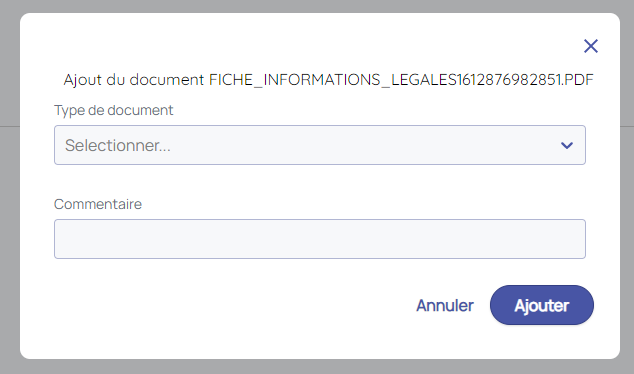
Après avoir cliqué sur "Ajouter" la fenêtre se ferme et le document apparaît dans la liste des documents de l'onglet Pièces justificatives ou Documents.

- PAR AJOUTER UN DOCUMENT : Dans l'onglet Documents, cliquez sur le bouton Ajouter un document.

Une fenêtre s'affiche présentant les dossiers sur votre ordinateur, cliquez sur le document à importer puis cliquez sur "Ouvrir".
Une nouvelle fenêtre s'affiche indiquant le nom du document que souhaitez importer.
Il faut compléter le champ "Type de document".
Vous avez également un champ libre de commentaire.
Cliquez ensuite sur "Ajouter" pour importer le document.
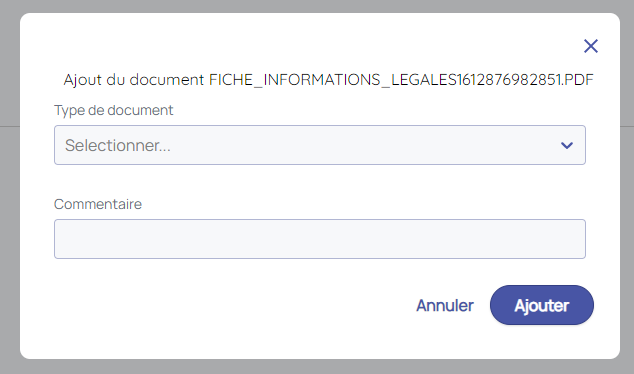
Après avoir cliqué sur "Ajouter" la fenêtre se ferme et le document apparaît dans la liste des documents de l'onglet Documents.

👇 Aidez-nous à construire Lya
